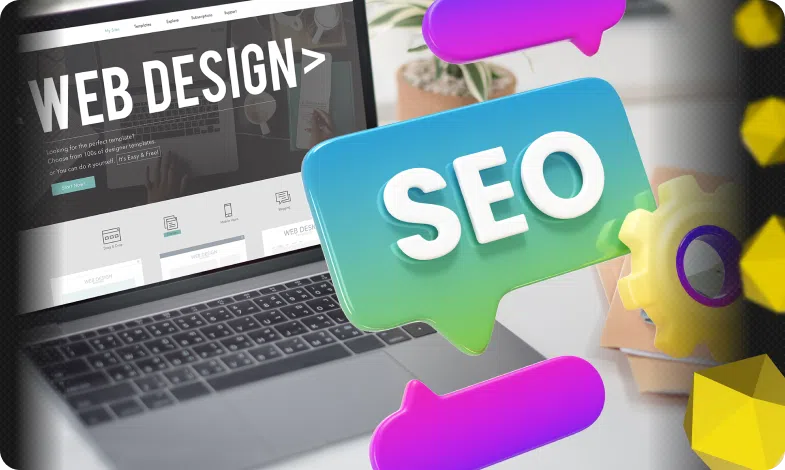Зміст статті
- /01 Які переваги Google My Business?
- /02 Як налаштувати бізнес-профіль Google з нуля
- Крок 1. Перейдіть на Google Maps і додайте свою компанію
- Крок 2: Створіть свій бізнес-акаунт
- Крок 3. Заповніть назву та категорію вашої компанії
- Крок 4: Додайте своє місцезнаходження
- Крок 5. Виберіть зону обслуговування
- Крок 6: Додайте свою контактну інформацію
- Крок 7. Підпишіться на оновлення та рекомендації
- Крок 8. Підтвердіть свій запис
- /03 Бонус. Як оптимізувати профіль Google My Business

Google Business Profile (GBP) – це безкоштовний інструмент, який дозволяє вам впливати на те, як ваш бізнес відображається в пошуку Google, на Google картах і в покупках Google.
Використовуючи цей інструмент, ви можете зв’язуватися з клієнтами, публікувати оновлення для бізнесу, складати список продуктів або послуг тощо. А також завоювати довіру завдяки відгукам і контролювати інформацію про свою компанію.
Навіть якщо у вас немає вітрини, ви все одно можете мати обліковий запис, якщо у вас є контакти з клієнтами.
Наприклад, якщо ви сантехнік, ви можете бачити клієнтів лише вдома. Але ви все одно можете мати бізнес-профіль Google.
Які переваги Google My Business?
Є три основні переваги підтримки профілю компанії Google:
- Збільшення видимості у Google
- Здобування довіри за допомогою відгуків
- Відображення бізнес-інформації для ваших клієнтів
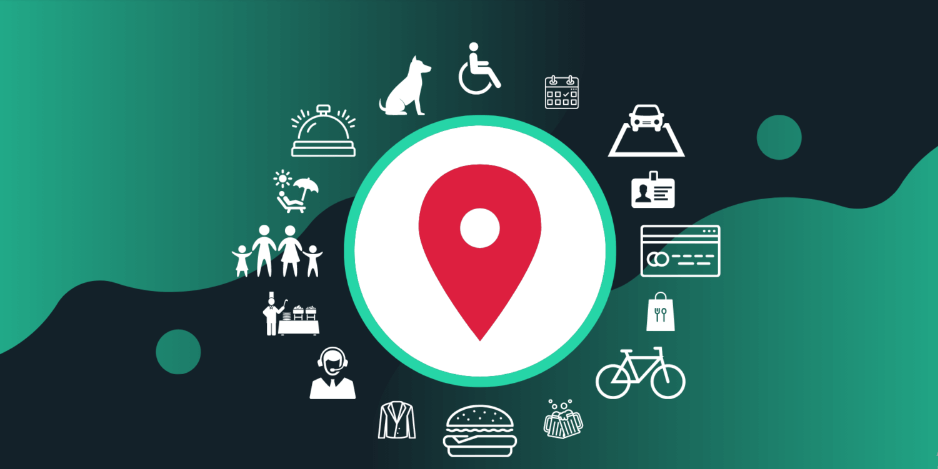
Як налаштувати бізнес-профіль Google з нуля
Крок 1. Перейдіть на Google Maps і додайте свою компанію
- Для початку перейдіть до Карт Google і відкрийте меню, натиснувши кнопку у верхньому лівому куті сторінки.
- У меню знайдіть кнопку «Додати свій бізнес».
Крок 2: Створіть свій бізнес-акаунт
Якщо у вас уже є бізнес-акаунт, просто увійдіть у свій обліковий запис і пропустіть цей розділ, а якщо у вас немає облікового запису, створіть новий.
- Натисніть кнопку «Створити обліковий запис» і виберіть «Для керування моїм бізнесом» зі спадного меню.
- Потім заповніть свою інформацію (наприклад, ваше ім’я, бажане ім’я користувача тощо) і натисніть кнопку «Далі».
- Після цього вам потрібно буде підтвердити свою особу за допомогою номера телефону.
- Google попросить надати ще кілька деталей, а потім перешле вас на сторінку положень та умов.
- Натисніть кнопку «Прийняти» на сторінці умов і положень, щоб почати налаштування свого профілю.
Крок 3. Заповніть назву та категорію вашої компанії
Тепер настав час налаштувати профіль компанії.
- Першим кроком є вибір назви та категорії вашої компанії.
Спочатку введіть назву вашої компанії. Коли ви вводите текст, Google показуватиме вам список існуючих компаній у своїй базі даних і якщо ваша компанія є в списку, перейдіть до наступного кроку, щоб дізнатися, як заявити права на свою компанію. Якщо ні, введіть назву вашої компанії повністю.
Важливо! Пишіть назву компанії, точно такою як вона є. Не намагайтеся додавати релевантні ключові слова, оскільки Google може призупинити ваш обліковий запис. Пізніше ви додасте релевантні ключові слова до свого опису компанії.
- Далі по тому ж принципу почніть вводити категорію своєї діяльності та виберіть одну з випливаючого списку.
Крок 4: Додайте своє місцезнаходження
Далі додайте місцезнаходження, якщо у вас є фізичне місцезнаходження. Хоча зазвичай це необов’язковий крок, деякі бізнес-категорії, як-от «Ресторан», потребують додавання місцезнаходження.
Якщо у вас немає вітрини, виберіть «ні», щоб пропустити цей крок.
Якщо ви виберете «так», Google запитає у вас адресу вашого місцезнаходження. Користувачі, які здійснюють пошук, побачать вашу адресу на Картах Google, тому переконайтеся, що ви ввели точне місцезнаходження.
Крок 5. Виберіть зону обслуговування
Цей крок виглядатиме інакше залежно від того, чи додали ви адресу компанії.
Якщо ви додали юридичну адресу, цей крок необов’язковий. Google запитає вас, чи забезпечуєте ви доставку або візити додому чи в офіс.
- Виберіть «Так», щоб повідомити шукачам, які області знаходяться в межах вашої досяжності.
- Виберіть «Ні», щоб перейти до наступного кроку.
Якщо ви не додали адресу компанії, ви не можете пропустити цей крок. Просто виберіть район із пропозицій Google або почніть вводити назву регіону, який ви обслуговуєте.
Крок 6: Додайте свою контактну інформацію
Далі додайте свій номер телефону та URL-адресу веб-сайту, якщо він у вас є.
Шукачі знайдуть і зв’яжуться з вами за допомогою наданої вами контактної інформації, тож ще раз перевірте її правильність.
Крок 7. Підпишіться на оновлення та рекомендації
Тепер Google запитає, чи бажаєте ви погодитися на оновлення та рекомендації щодо вашого GBP. Ми рекомендуємо вибрати «так», щоб ви могли дізнатися про найкращі практики безпосередньо від Google.
Крок 8. Підтвердіть свій запис
Профіль вашої компанії не стане доступним для пошуку, доки ви не підтвердите його.
Існує п’ять способів підтвердити інформацію про компанію:
- По телефону . Ви отримаєте автоматичний дзвінок від Google або текстове повідомлення з кодом підтвердження.
- Електронною поштою . Ви отримаєте електронний лист із кодом підтвердження.
- Листівкою . На зареєстровану адресу ви отримаєте листівку з кодом підтвердження.
- За допомогою відеозапису . Запишіть відео, яке підтвердить місцезнаходження, ваше бізнес-обладнання та те, що ви справді є авторизованим керівником бізнесу.
- Через живий відеодзвінок . Покажіть той самий доказ для відеозапису, але під час живої розмови з представником служби підтримки.
Ваші параметри підтвердження змінюються залежно від того, додали ви місцеположення чи ні.
- Якщо у вас є фізичне місцезнаходження, вам потрібно підтвердити свою компанію за допомогою листівки.
Листівка містить п’ятизначний код, який ви вводите під час входу в обліковий запис.
- Якщо ваша компанія не має фізичного місцезнаходження, вам потрібно буде ввести свою особисту адресу для підтвердження.
Після цього ви можете вибрати між отриманням телефонного дзвінка, текстовим повідомленням або одним із «Інших варіантів».
- Якщо доступні варіанти підтвердження для вашої компанії вам не підходять, ви можете зв’язатися з командою Google Business Profile через їхній довідковий центр .
Бонус. Як оптимізувати профіль Google My Business
Тепер, коли ви налаштували або заявили про свій запис, настав час його оптимізувати. Нижче наведено кроки, які ви можете виконувати, щоб підтримувати оптимізований профіль компанії Google.
- Перегляньте узгодженість NAP
- Напишіть опис підприємства
- Додайте зображення до свого оголошення
- Створіть Google Posts
- Додайте рекомендовані продукти на GBP
- Відповідайте на відгуки
- Додайте запитання та відповіді
- Виберіть «виділення та атрибути».




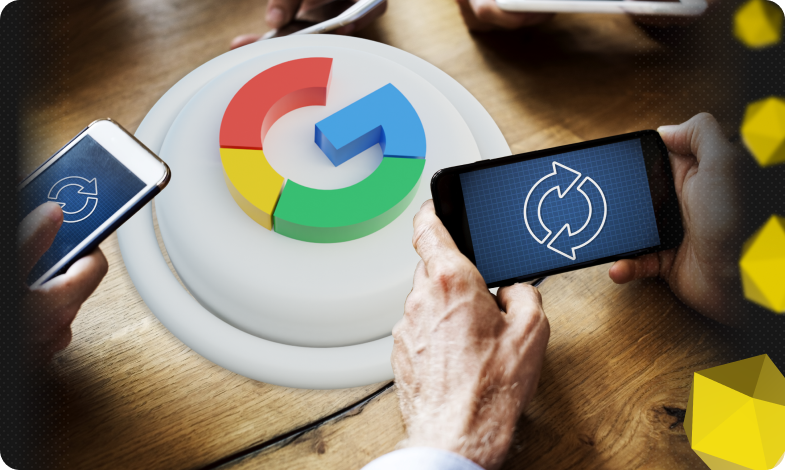


 22/11/2022
22/11/2022  2934
2934